Status monitor, Come accedere a status monitor, Come uscire da status monitor – TA Triumph-Adler CLP 4635 Manuale d'uso
Pagina 38: Descrizione della schermata, Status monitor -12
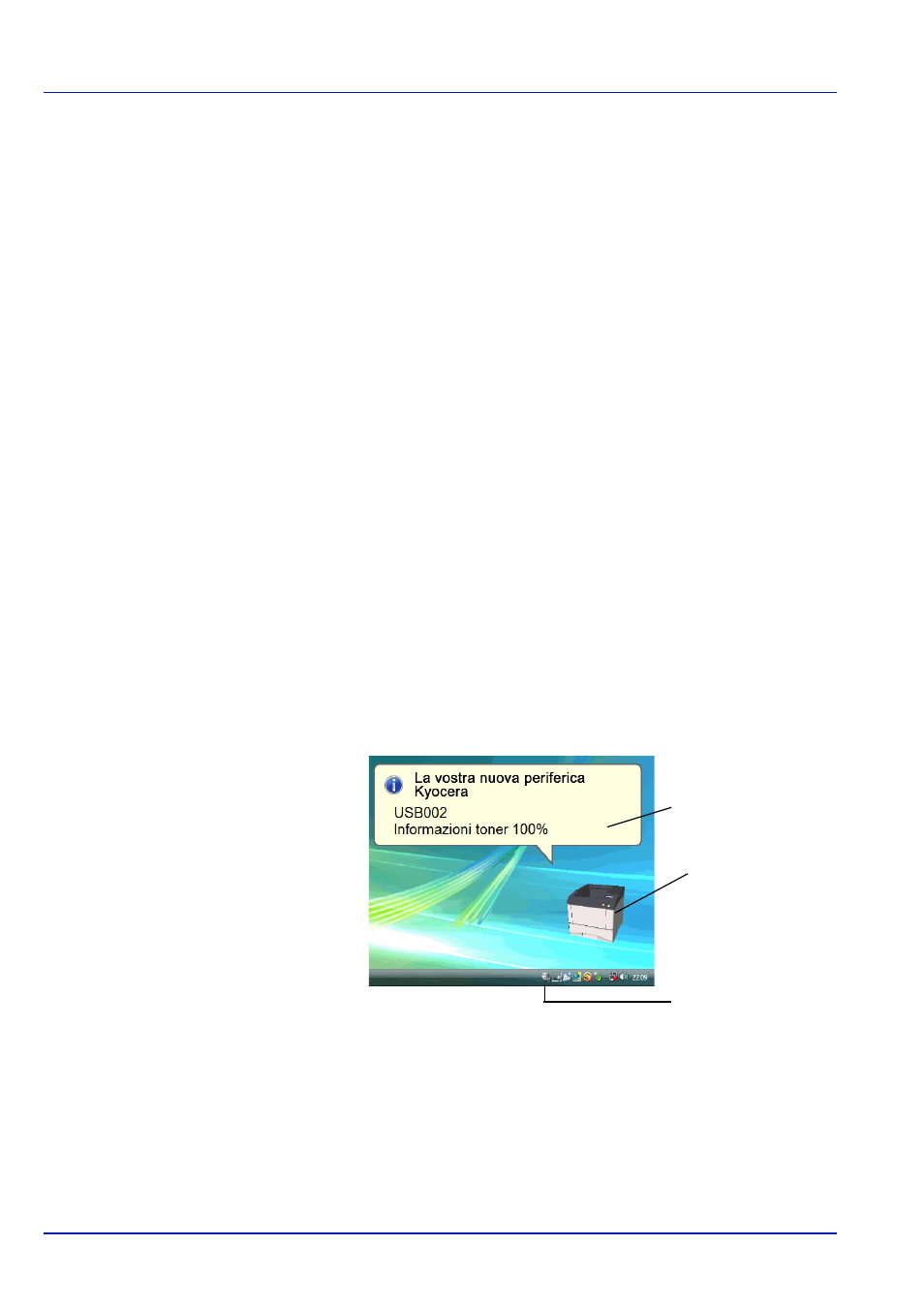
2-12
Operazioni di stampa
Status Monitor
Status Monitor monitorizza lo stato della stampante e rende disponibile
una funzionalità continua di reporting. Consente anche di definire e
modificare delle impostazioni stampante non incluse in KX driver.
Status Monitor viene installato automaticamente quando si installa KX
driver.
Come accedere a Status Monitor
Per aprire Status Monitor, utilizzare uno dei seguenti metodi.
• Apertura all'avvio della stampa:
Quando si specifica una stampante e si avvia un lavoro di stampa, si
apre uno Status Monitor per ogni nome di stampante. Se l'apertura di
Status Monitor viene richiesta da più stampanti, verranno avviati gli
Status Monitor per tutte le stampanti che hanno inviato la richiesta.
• Avvio dalle proprietà di KX driver:
Selezionare Status Monitor nella scheda Avanzate. Fare quindi clic
sul pulsante Apri Status Monitor nella finestra di dialogo Status
Monitor per aprire l'applicazione Status Monitor.
Come uscire da Status Monitor
Per uscire da Status Monitor, utilizzare uno dei seguenti metodi.
• Chiusura manuale:
Fare clic con il tasto destro del mouse sull'icona Status Monitor sulla
barra delle applicazioni, quindi selezionare Esci nel menu per uscire
da Status Monitor.
• Chiusura automatica:
Status Monitor si chiude automaticamente dopo 5 minuti di inattività.
Descrizione della schermata
La schermata Status Monitor è strutturata come segue.
Finestra pop-up
Se si verifica un evento che richiede l'invio di una notifica, si apre una
finestra pop-up. Questa finestra viene visualizzata solo se sul desktop è
aperta l'opzione Vista 3D.
Finestra pop-up
Vista 3D
Icona Status Monitor